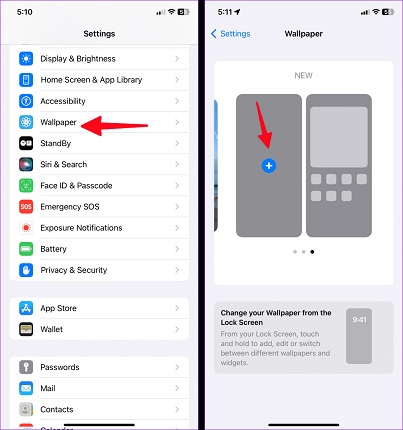iOS 17 動態桌布無法運作修復方法,
Barbara Wagner/ 2024-09-10 / IOS 17
大家都知道蘋果在 iOS 16 中悄悄地停用了即時動態桌布,並推出了新的動態桌布系列。如今,iOS 17/iOS 18 帶回了將即時照片設置為桌布的選項。然而,在更新至測試版本的 iOS 17/iOS 18 後,許多用戶遇到了iOS 17/iOS 18 動態桌布無法運作的問題。暫時將 iOS 17/iOS 18 的更新擱置一邊,您無需擔心,因為這個問題對於 iOS 用戶來說相當普遍。如果您想知道如何修復動態桌布的問題,本篇文章將涵蓋所有有效且易於使用的解決方案。
- 第 1 部分:iOS 17/iOS 18 是否支援動態桌布
- 第 2 部分:如何在 iOS 17/iOS 18 上啟用動態桌布
- 第 3 部分:為何 iOS 17/iOS 18 的動態桌布無法運作
- 第 4 部分:修復 iOS 17/iOS 18 動態桌布無法運作的 8 個頂級方法
第 1 部分:iOS 17/iOS 18 是否支援動態桌布
現在,用戶可以將即時照片設置為鎖定畫面的桌布。這個功能在任何 iOS 16 版本中都沒有。然而,蘋果在 iOS 17/iOS 18 中將其重新引入,考慮到有多少用戶喜歡它。如果您的設備上安裝了最新的測試版本,但 iOS 17/iOS 18 動態桌布無法運作,那是因為某些錯誤或系統問題,而不是因為這個功能不可用。
第 2 部分:如何在 iOS 17/iOS 18 上啟用動態桌布
隨著公測版的 iOS 17/iOS 18 中恢復了動態桌布功能,您可以輕鬆地從設定應用程式中啟用它。在 iOS 設備上打開 "設定",向下滾動以找到 "桌布" 選項並打開它。您現在只需要點擊 "+" 符號來設置新的桌布。您可以從庫存桌布中選擇,或者您可以在頂部選擇 "相片" 選項並設置您的自定義桌布。只需選擇“即時照片”選項並選擇您想要的照片。您可以將其設置為鎖定畫面和主畫面。
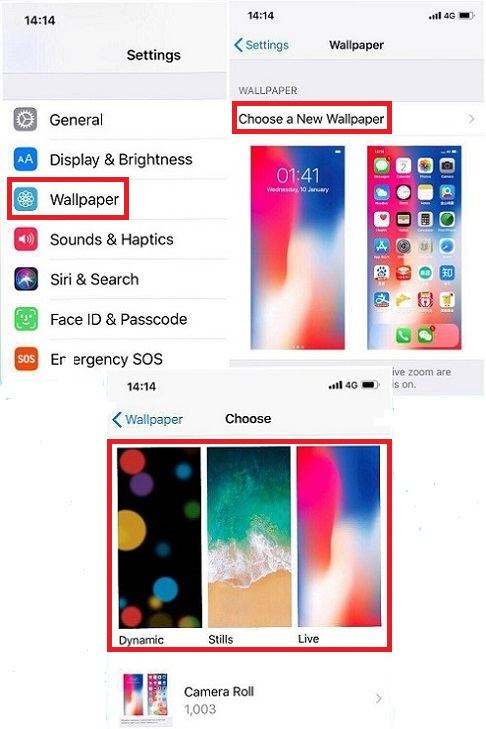
第 3 部分:為何 iOS 17/iOS 18 的動態桌布無法運作
iOS 17/iOS 18 動態桌布無法運作是一個常見的問題,可能有多種原因。以下是可能導致此問題的一切。
- 電池電量低可能會阻止動態桌布運作。
- 進入省電模式也可能影響動態桌布。
- 需要調整降低動畫效果的設定。
- 動態桌布受到觸覺反饋持續時間的干擾。
- 更新中的錯誤或動態桌布功能的問題。
第 4 部分:修復 iOS 17/iOS 18 動態桌布無法運作的 8 個頂級方法
- 方法 1:重新啟動 iPhone
- 方法 2:嘗試使用不同的桌布
- 方法 3:關閉低電量模式
- 方法 4:停用降低動畫效果
- 方法 5:一鍵解決 iOS 17/iOS 18 動態壁紙無法運作
- 方法 6:調整觸覺設定
- 方法 7:重置桌布設定
- 方法 8:重置所有設定
方法 1:重新啟動 iPhone
- 按住電源(睡眠/喚醒)按鈕,直到出現 "滑動以關閉電源" 的滑塊。將您的設備關閉。
- 等待幾秒鐘,然後按住電源按鈕將設備重新打開。您會注意到設備產生較少的熱量,運作更加順暢。
方法 2:嘗試使用不同的桌布
如果您將即時照片設為桌布,但無法運作,您可以嘗試使用其他的動態桌布或即時照片,以找出問題是照片還是桌布功能本身的相關。按照以下步驟在 iOS 17/iOS 18 上設置不同的桌布。
在您的 iOS 設備上打開 "設定",然後向下滾動以找到 "桌布" 選項。接下來,點擊 "+" 按鈕來更改您的桌布。

- 現在,您可以查看所有庫存桌布,或者您可以點擊 "相片" 選項來設置個人化的桌布。
- 選擇 "即時照片" 選項,然後選擇您想要設為桌布的照片。
方法 3:關閉低電量模式
低電量模式可能會使您的動態桌布停止運作以節省電池。當電池電量低於 20% 時,您可以選擇打開低電量模式。如果您意外地打開了它,然後忘記了,這可能是造成 iOS 17/iOS 18 動態桌布無法運作的原因。按照以下步驟修復此問題。
- 在您的 iPhone 或 iPad 上打開 "設定",然後前往 "電池" 選項。
只需點擊 "低電量模式" 切換來關閉它。

方法 4:停用降低動畫效果
如果 iOS 17/iOS 18 動態桌布無法運作,可能是因為用戶檢查並更改了可訪問性設定。有一個降低動畫效果的功能可以限制用戶界面的運動,可能會導致您的動態桌布暫停或完全無法運作。只需要一個簡單的修復,以下是如何操作。
- 打開 "設定",然後點 擊 "可訪問性" 選項。現在,選擇 "運動" 標籤。
接下來,點擊 "降低動畫效果" 切換來關閉它。

方法 5:一鍵解決 iOS 17/iOS 18 動態壁紙無法運作
如果您想要一種快速簡單的方法來修復 iOS 17/iOS 18 動態桌布無法運作的問題,使用 Tenorshare ReiBoot。它是一個專業工具,可以修復 150+ iOS 相關問題,包括動態桌布無法運作。它是一個一站式解決方案,可以重做您的 iOS 系統並修復任何錯誤或潛在問題。您還可以使用它免費將您的設備進入恢復模式,降級或升級到您想要的任何版本。按照以下步驟使用 Tenorshare ReiBoot 來修復您的 iOS 設備。
下載並安裝 ReiBoot 到您的電腦上。運行它,然後將您的 iPhone 連接到您的電腦。一旦設備被識別,點擊 "開始"。

選擇 "標準修復" 標籤,閱讀下面的提示。接下來,點擊 "標準修復" 按鈕。

點擊 "下載" 按鈕下載您設備的最新韌體包。

點擊 "開始標準修復" 按鈕,等待進程完成。

修復完成後,點擊 "完成" 結束修復。

方法六:調整觸覺回饋設定
如果您的設備無法識別您的觸摸輸入,動態桌布將無法正常運作。您可以更改觸覺回饋的持續時間來修復這個問題。
- 打開 "設定",點擊 "可訪問性" 選項。現在,選擇 "觸覺 >> 觸覺回饋"
-
更改觸摸持續時間,以找出哪種持續時間對您最適合。

方法七:重置桌布設定
如果您的iOS設備在更新到iOS 17/iOS 18測試版後動態桌布無法運作,您可以嘗試將桌布設置重置為默認設置來修復。請按照以下步驟進行,以免出錯。
- 打開您的iOS設備上的 "設定",並向下滾動到 "桌布" 選項。
- 現在,在您的鎖定屏幕和主屏幕上設置默認桌布。
方法八:重置所有設定
iOS 17/iOS 18 動態桌布無法運作 可能是由於用戶升級iOS,但設置保持不變,與之前的iOS版本相同。要修復這個問題,您可以將所有設置重置為出廠選項。
-
在您的iOS設備上打開 "設定",並導航到 "一般 >> 轉移或重置iPhone"。
-
現在點擊 "重置所有設定" 選項。

結論
讓我們總結一下解決 "iOS 17/iOS 18 動態桌布無法運作" 問題的指南。這個問題可能是由於觸摸設置、可訪問性設置、低電量或系統錯誤造成的。您可以嘗試上述列出的解決方案,或使用Tenorshare ReiBoot來修復。這是一個安全可靠的解決方案,可以解決您iOS系統相關的150多個問題。